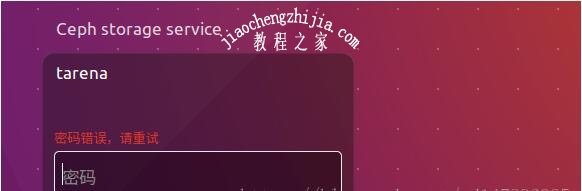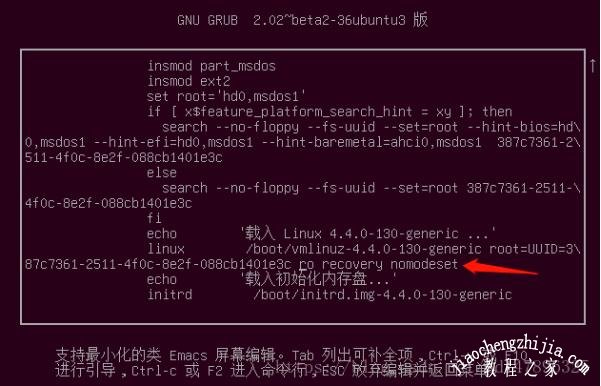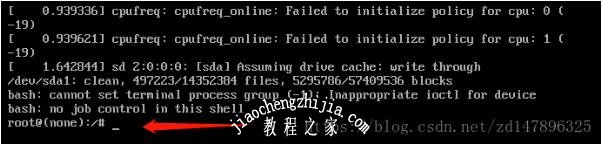Ubuntu是以桌面应用为主的Linux操作系统,非常好用,拥有漂亮的UI界面,跟Mac系统相比有过之而无不及。很多人会忘记Ubuntu的密码,这篇教程,将会手把手教你找回密码的方法。
ubuntu忘记密码怎么办
无论你是否申请了root帐号,或是普通账号密码忘记了都没有问题的!
1、重启ubuntu,随即长按shift进入grub菜单;
2、选择第二个高级模式recovery mode进入
3、进入Recovery Menu界面,选择root Drop to root shell prompt ,也就是获取root权限
4、在命令行# 后面敲入 cat /etc/shadow 查看用户名(如果连用户名都忘记的话)
5、敲入:passwd “用户名” 之后再敲两次密码就可以修改用户名密码了。
另外想修改root密码可使用下面的方法:
修改root密码操作:#passwd
输入新密码:#
再输入一遍密码:#
这是设置root密码,如果是设置其它用户密码使用命令:passwd 用户名 即可
6、按ctrl+alt+del重启系统,完成。
补充:如果你的普通用户没有忘记的话,那么好办了,记得我们还有一个强大的sudo么?
1、进入终端 #sudo su root然后输入普通用户的密码,就暂时获得了root帐号的权限了,同时也进入了root账号下了;
这时我们可以为所欲为了;不信的话你切换几次账号,看看行不行;嘿嘿~
2、这是我们就可以做一切只有root用户能做的事了,包括修改root用户的密码,都是可以的。
Ubuntu16.04忘记密码以及管理员密码,重置密码的解决方案
1. 问题现象:
由于自己想修改一下当前用户名,结果乱改了部分配置文件导致登陆时,原先的密码失效
2. 问题原因
问题原因,搞不懂,只是修改了/etc/shadow和/etc/sudoers这俩文件
3. 解决方案
在系统开机前常按shift键进入grub界面,如下:
选择*ubuntu 高级选项按enter键进入如下界面
通过up键和down键选中recovery mode选项,完了按e键进入编辑
将“ro recovery nomodeset”替换为“quiet splash rw init=/bin/bash”,按下[F10]或者[Ctrl+x]重启系统。
直接使用命令passwd更改root密码,下面提示已经更改成功了!
也可以使用命令passwd 用户名【eg: passwd tarena】,直接修改你所忘记的普通用户的密码,
然后按下[Ctrl+Alt+Delete]重启系统,输入你刚刚修改的密码就ok了。